飞书手机版在文字文档中插入图片的方法
2024-09-20 10:55作者:91下载站
在使用飞书软件的过程中很多小伙伴经常会需要对自己创建的文字文档进行各种编辑操作。有的小伙伴在使用飞书软件对文字文档进行编辑时想要将自己喜欢的图片或是准备好的图片素材上传到文档中,但又不知道该怎么进行设置。其实在飞书软件中如果我们想要找到图片工具,我们只需要在文档编辑页面的左下角找到“+”图标,点击该图标之后就能看到并使用图片工具了。下方是关于如何使用飞书手机版在文字文档中插入图片的具体操作方法,如果你需要的情况下可以看看方法教程,希望小编的方法教程对大家有所帮助。
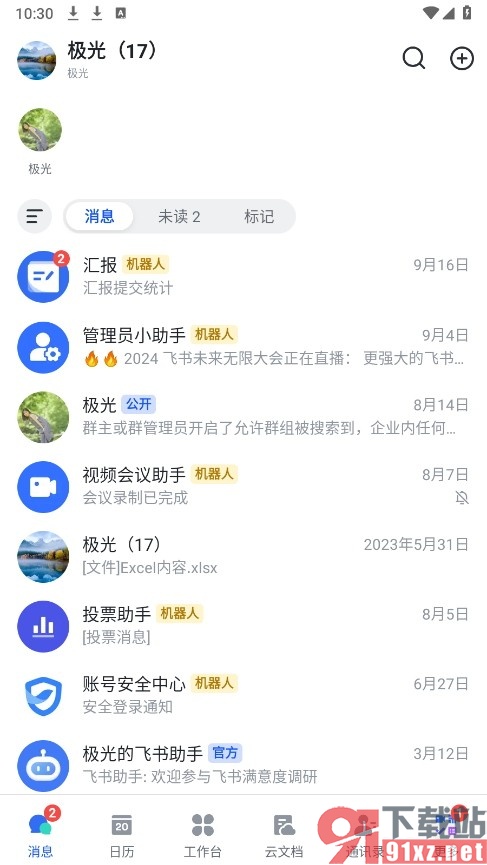
方法步骤
1、第一步,我们在手机上打开飞书软件,然后在飞书页面中打开“云文档”,再打开一个文字文档
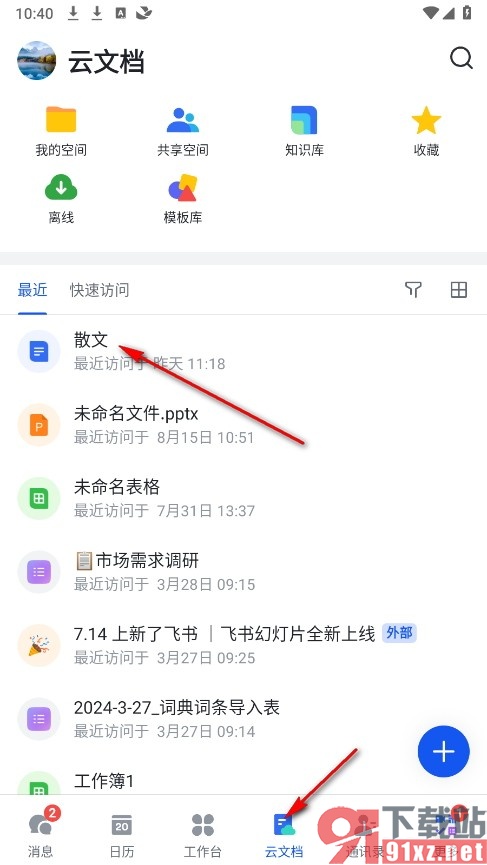
2、第二步,打开文字文档之后,我们再在文字文档编辑页面中找到并点击打开“+”图标
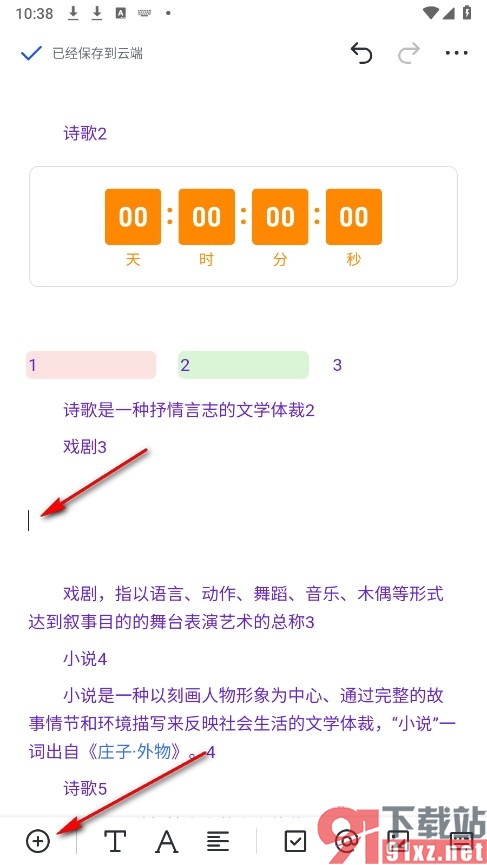
3、第三步,打开“+”图标之后,我们在工具栏中找到图片工具,点击打开该工具
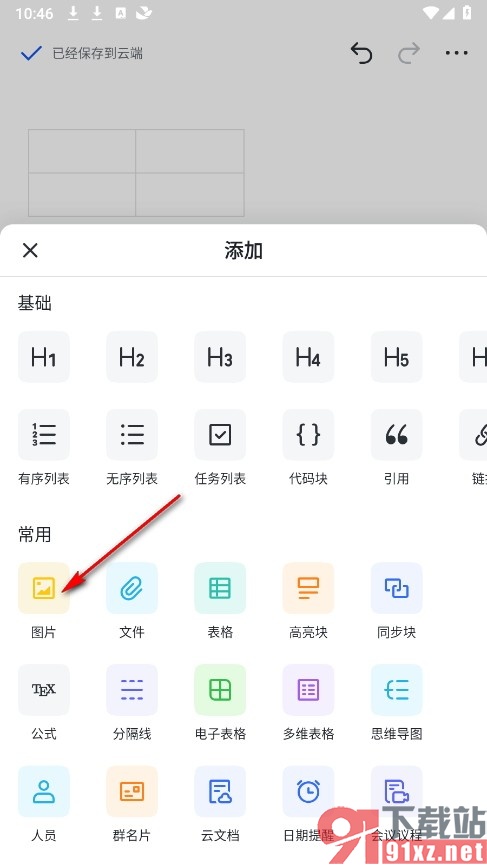
4、第四步,打开图片工具之后,我们在页面中找到自己需要的图片,勾选该图片再点击“发送”选项即可
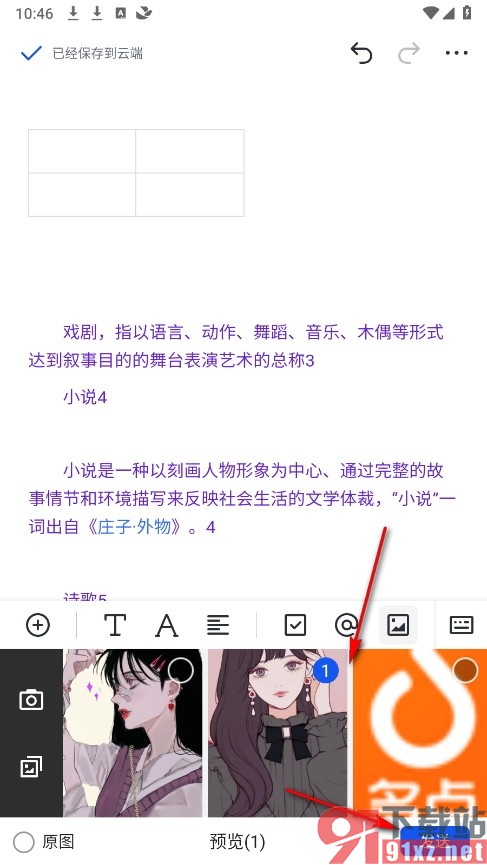
有的小伙伴在使用飞书软件的过程中可能会遇到需要在软件中给文字文档插入图片,让文档的内容变得更加丰富的情况,这时我们只需要参照页面上方的方法打开文档编辑工具栏,然后找到并使用图片工具即可,感兴趣的小伙伴快去试试吧。
